小米云相册登录
小米云相册登录方法及详细步骤
小米云相册是小米公司为用户提供的云端存储服务,支持多设备登录和管理照片,以下是不同设备的登录方式及操作指南:

通过小米手机登录
| 步骤 | 操作说明 | 注意事项 |
|---|---|---|
| 打开应用 | 在手机桌面找到并点击【相册】应用,或通过设置进入云服务。 | 部分机型需先绑定小米账号。 |
| 访问云相册 | 点击相册页面顶部的【云相册】图标,或通过【设置】→【小米账号】→【云服务】→【云相册】进入。 | 首次使用需开启云同步功能。 |
| 登录账号 | 若未登录小米账号,系统会提示输入账号和密码;若已登录,可直接查看云端照片。 | 确保网络畅通,避免频繁切换账号导致同步异常。 |
通过小米云服务官网登录
| 步骤 | 操作说明 | 注意事项 |
|---|---|---|
| 访问官网 | 浏览器输入地址:https://i.mi.com,进入小米云服务官网。 | 建议使用Chrome或Firefox浏览器,避免兼容性问题。 |
| 登录账号 | 点击页面右上角【登录】,输入小米账号和密码。 | 忘记密码可通过手机号或邮箱找回。 |
| 进入云相册 | 登录后,在“我的小米云服务”页面点击【云相册】图标。 | 可批量下载或删除云端照片。 |
通过电脑端客户端登录
| 步骤 | 操作说明 | 注意事项 |
|---|---|---|
| 下载安装 | 访问小米官网下载【小米云服务】电脑客户端并安装。 | 仅支持Windows/Mac系统。 |
| 登录账号 | 打开客户端,输入小米账号和密码登录。 | 首次使用需手动同步数据。 |
| 管理相册 | 在客户端左侧导航栏选择【云相册】,可查看或下载照片。 | 支持按时间、地点分类查看。 |
通过其他设备登录
- 小米电视/盒子:进入设置→账号→登录小米账号→打开【云相册】应用。
- 平板设备:下载【小米云服务】应用,登录后操作与手机一致。
常见问题与解答(FAQs)
登录时提示“账号不存在或密码错误”怎么办?
- 解答:
- 确认输入的账号是否为小米官方注册账号(通常为手机号或邮箱)。
- 若忘记密码,点击官网登录页的【忘记密码】,通过短信或邮箱重置。
- 检查是否混淆了小米账号与其他品牌账号(如华为、苹果)。
登录后云相册不显示照片是什么原因?
- 解答:
- 未开启云同步:进入手机相册设置→云同步,确保开关已打开。
- 网络问题:云端数据需联网加载,尝试切换Wi-Fi或移动数据。
- 账号错误:确认当前登录的账号是上传照片时使用的账号。
- 数据延迟:新上传的照片可能需要几分钟至几小时同步到云端。
安全与使用建议
- 定期检查账号安全:在官网开启【双重验证】,避免账号被盗。
- 回收站功能:误删照片可在【回收站】保留30天,及时恢复。
- 节省空间:在手机相册设置中开启【仅保留XX天本地副本】,自动清理本地文件。
通过以上方式,用户可灵活管理小米云相册,实现数据的高效备份与跨设备访问,若仍有疑问,可联系小米客服或访问

版权声明:本文由环云手机汇 - 聚焦全球新机与行业动态!发布,如需转载请注明出处。


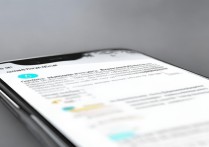









 冀ICP备2021017634号-5
冀ICP备2021017634号-5
 冀公网安备13062802000102号
冀公网安备13062802000102号